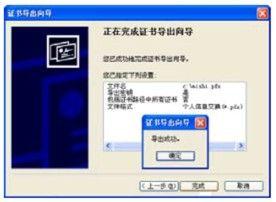如果已對NTFS分割槽中的資料進行了加密,為了防止以後因Win8系統崩潰重灌系統後無法訪問加密的資料,建議為已加密的NTFS分割槽製作“鑰匙”,具體操作方法如下。
方法/步驟
第1步單擊“開始”→“執行”命令,在開啟的“執行”對話方塊中輸入“certmgr.msc”後回車,開啟“證書”管理器,如圖
第2步在視窗左邊的列表中依次展開“個人”→“證書”分支,然後在右邊的視窗中用滑鼠右鍵單擊以使用者名稱命名的證書,在彈出的快捷選單中選擇“所有任務→匯出”命令,開啟“證書匯出嚮導”對話方塊,如圖
第3步單擊“下一步”按鈕後選擇“是,匯出私鑰”單選項,然後單擊“下一步”按鈕進入如圖3-60所示的匯出嚮導
第4步再單擊“下一步”按鈕,在彈出的“密碼”對話方塊中輸入使用者密碼,如圖
第5步輸入密碼後單擊“下一步”按鈕,進入“要匯出的檔案”對話方塊,在“檔名”下的文字框中輸入win8主題儲存檔案的路徑和檔名(預設的副檔名是.pfx),如圖
第6步單擊“下一步”後出現一個匯出檔案的資訊框,如果確認無誤就單擊“完成”按鈕,私鑰和證書匯出完成,如圖
匯出完畢後將這個私鑰檔案儲存好,重灌系統後找到該檔案,並用滑鼠右鍵單擊它,在彈出的快捷菜甲屮選擇“安裝PFX”命令,然後根據匯入嚮導完成匯入操作,之後即可讀取先前加密的NTFS分割槽上的檔案了。
允許16位程式使用獨立的虛擬機器
如果想要允許16位程式使用獨立的虛擬機器,可以進行如下設定。
第1步在登錄檔編輯器中展開HKEY_LOCAL_MACHINE\SYSTEM\CurrentControlSet\Control\WOW子健。
第2步在右側視窗中新建或編輯名為“DefaultSeparateVDM”的DWORD鍵值項,將其值設定為“Yes”表示允許16位程式使用獨立的虛擬機器;將其值設定為“No”表示win8系統下載不允許16位程式使用獨立的虛擬機器,如圖
第3步關閉登錄檔編輯器並重新啟動電腦,設定即可生效。